
其他软件v1.132024-12-18 15:57:07
FPseNG模拟器是一款自动搜索游戏的ps1模拟器,这款软件的功能非常的强大,而且自带中文语言,可以轻松检索所有的游戏文件,可以设置手柄和自定义分辩率,需要搭配游戏rom及bios文件,游戏以多种扩展名都可以加载出来。不仅支持多种游戏格式,而且提供了丰富的自定义选项,让玩家可以根据自己的喜好来调整游戏画面和操作。
1、先要查看一下相关说明,点√进下一步。
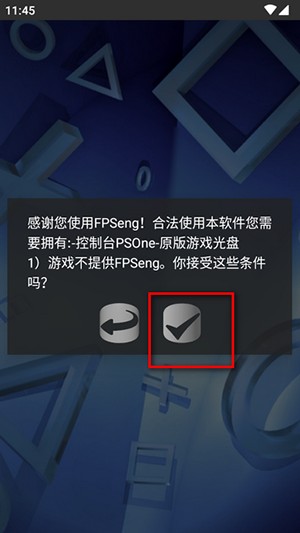
2、软件会自动搜索游戏。
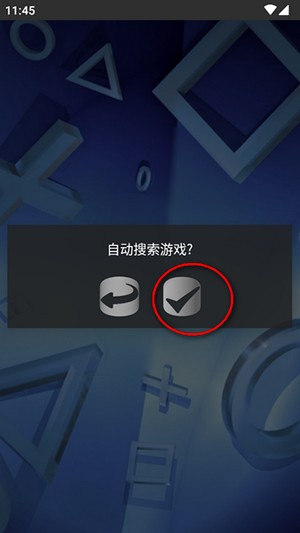
3、点击加载游戏后选择手机上的游戏文件。
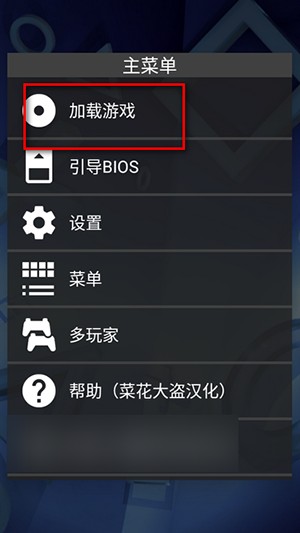
4、进入游戏后点菜单可以自由设置功能。
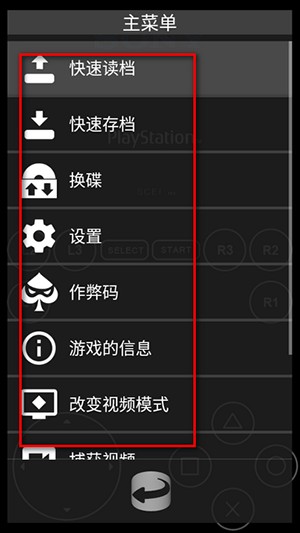
1、FPSeng能够读取扩展名为.ISO.BIN.CUE.IMG.Z.ZNX和.PBP的游戏文件
2、如果游戏文件是.zip、.rar、.7z或.ECM,请按“后退”按键,然后选择游戏的文件名。Fpseng将对其进行解压缩。
3、显示游戏封面菜单后,如果FPSENG未自动找到BIOS文件,请按“返回”按钮加载BIOS文件。
有关提升画面分辨率的和音频的插件,模拟器是自带了的
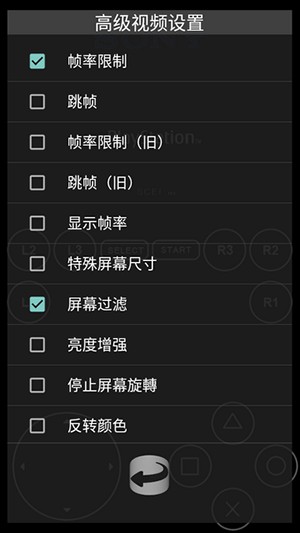
进入游戏后的快捷菜单里(Quick Menu)-Options- Enhanced resolution(slow)→ON Enhanced resolution speed hack→ON 这样凡是有3D建模的游戏会变得更精细(提升分辨率),但是平面字体的效果会比设置之前显示的更差,而且模拟器整体速度也有下降(降到45帧-50帧不定)。
1、BIOS位置的设置:
之前很多人BIOS位置放对了但找不到,就是因为没提前设置好路径,这里手动设置好之后就没问题了,步骤如下:
首先进入模拟器,打开主菜单(main menu)---设置(settings)---目录(Directory)---System/BIOS Dir,然后一步一步找到你存放BIOS文件的位置(ux0:/data/retroarch/system/)
,到最后system的时候选择Use this directory,然后X退出到主菜单,保存一下【主菜单(main menu)--保存当前配置(Save Current Config)】。补充:bios位置选择,settings-directory-system/bios dir
2、游戏目录的设置:
ux0目录下建立一个PS1文件夹,把运行的游戏放在里面(允许有子文件夹),然后在打开主菜单(main menu)---设置(settings)---目录(Directory)---File Browser Dir---ux0:/PS1,然后和上面一样选择Use this directory,再保存Save Current Config。这时候选择Load Content就可以直接看到你放在PS1文件夹里的游戏了。
3、PS1模拟器在PSV上开启摇杆方法:
打开主菜单(main menu)---设置(settings)---(输入设置)input--input user 1 binds(输入设置用户1) --( user 1 analog to digital typ)这个可以修改是否使用摇杆,left analog是左摇杆--回到主菜单(main menu)---save current config (保存设置)
4、全屏设置:
打开主菜单(main menu)---设置(settings)---video 里面可以选择屏幕大小,选16:9,回到主菜单(main menu)---save current config (保存设置)。
5、L2 R2 设置:
打开主菜单(main menu)---设置(settings)---input---input user 1 binds 这里面是按键映射,找到L2 R2 按圈健,进行设置。其他的不用动,可以设在右边的摇杆上。设置好返回到主菜单(main menu)---save current config (保存设置)
6、存档设置:
记录点存档后,然后同时按下 L1 + R1 + Select + Start四个键,弹出模拟器菜单,选close 退出就行了。位置是可以选的,默认是system下,但是名字必须是scph1001.bin,这样进游戏才不会报没有bios
补充:找不到ROM的 按以下操作:
进VITASHELL后,用COPY命令把原先找不到的ROM或者ROM文件夹 重新复制粘贴到另一个目录(随便什么目录都行,记住一定不要用MOVE,要用COPY!),复制后可以把之前的删掉,然后进模拟器,就能找到新目录里的游戏了!
6.7分
1032人评价